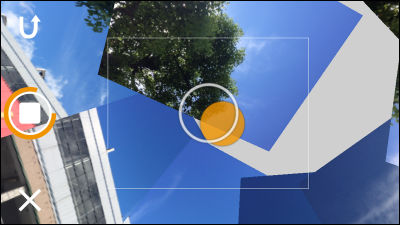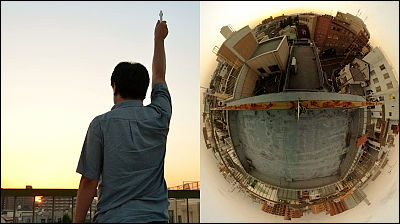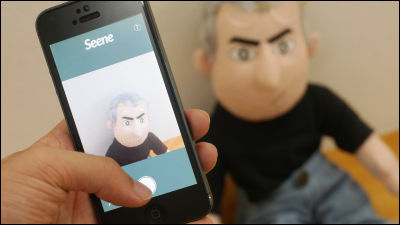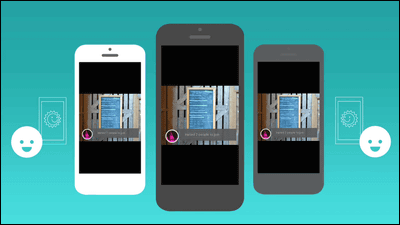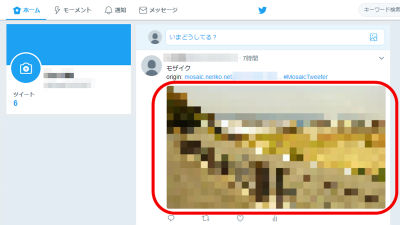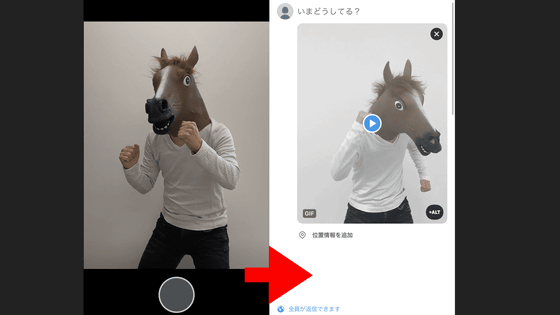無料で立体感のあるパノラマ画像を作成できるアプリ「Photosynth」
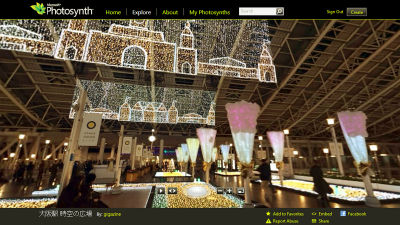
iPhoneのカメラに標準搭載されるパノラマ機能を使えば、手軽に旅先の風景などをパノラマ写真に収めることができますが、さらに360度すべてをパノラマ撮影して後からグリグリと動かすことができるアプリが「Photosynth」です。Microsoftから提供されているこのアプリは、通常のパノラマ写真撮影に使うのはもちろん、周囲をすべて撮影できるという利点を生かして周辺環境の記録など、さまざまな利用方法が考えられるアプリになっています。
iTunes の App Store で配信中の iPhone、iPod touch、iPad 用 Photosynth
https://itunes.apple.com/jp/app/photosynth/id430065256
Photosynth - Capture your world in 3D.
http://photosynth.net/
このアプリで撮影できるパノラマ画像は以下のようなものです。リンクをクリックすると、写真をマウスや指で動かして角度を変化させることが可能です。なお、記事執筆時点ではAndroid OS搭載機には未対応となっており、パソコンかiPhone/iPad、Windows Phoneから表示可能になっています。
大阪駅 時空の広場 - Photosynth
明石海峡大橋 主塔 塔頂 - Photosynth
実際にPhotosynthをインストールして撮影する様子は以下の通りです。
◆インストール・撮影編
ここをクリックしてApp Storeにアクセスし、「無料」「インストール」をタップ。
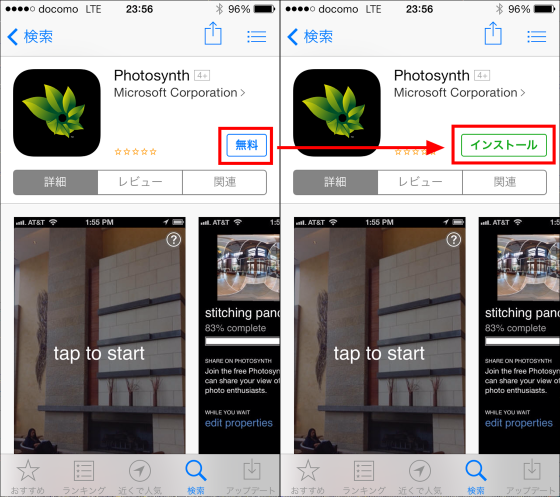
「開く」をタップすると、アプリが起動します。
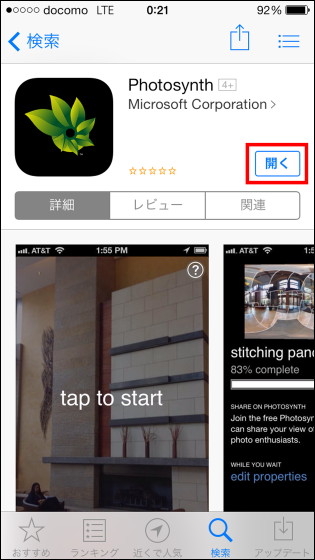
「OK」を続けてタップ。
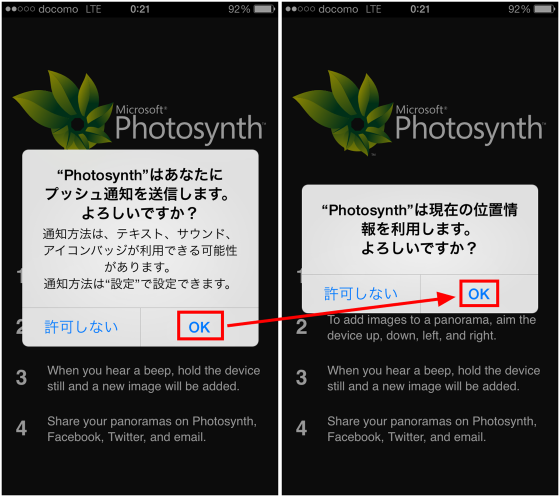
画面をタップ
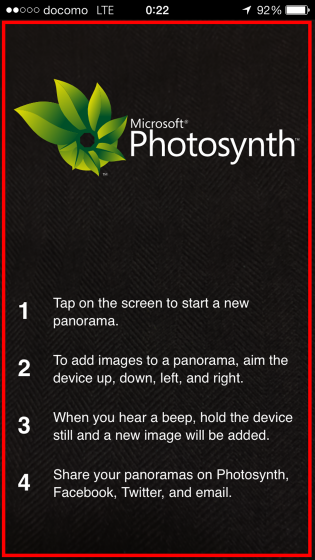
撮影待機状態になりました。画面をタップするだけでパノラマ撮影を開始することができます。
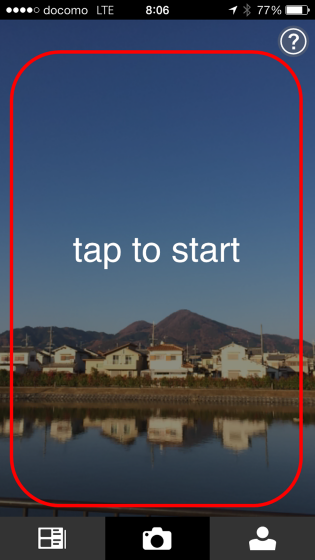
緑の枠が表示され、1枚目の写真が撮影されました。この状態でiPhoneを左右に回転させると……
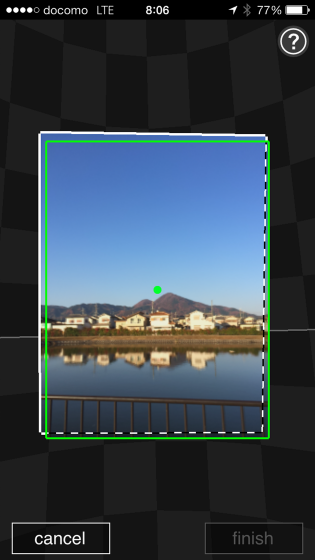
中心の緑の点が枠に触れるたびに写真が撮影され、Photosynthが自動的に写真を合成してパノラマ写真を作成していきます。このとき、自分の体ではなくiPhoneのカメラを中心に回転させるのがコツです。
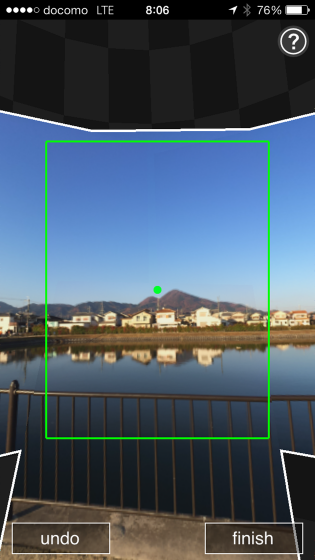
上下左右360度の撮影が可能。どんどん広げていきます。
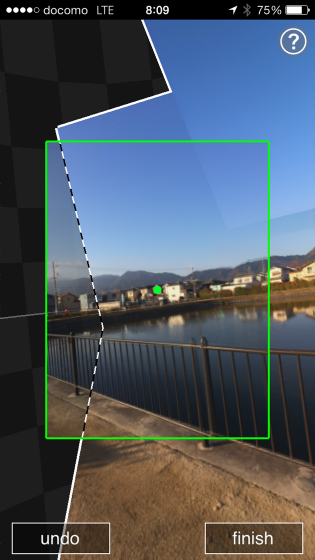
撮影中はアプリが自動で写真をつなぎ合わせてくれますが、カメラの角度がずれたり、目安となる対象物が少ない場合には黄色の枠が表示されます。こうなった場合にはもう一度カメラの位置を確認するか、模様が含まれるアングルに変更が必要です。なお、画面をタップして撮影を続行することも可能。
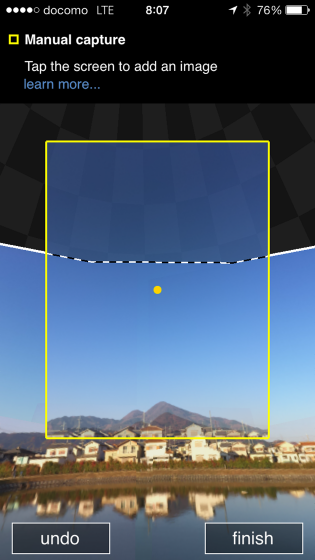
赤枠は、アプリが画像を認識できていない状態を示しています。ゆっくりとカメラを元の状態に戻せば撮影は続行可能。
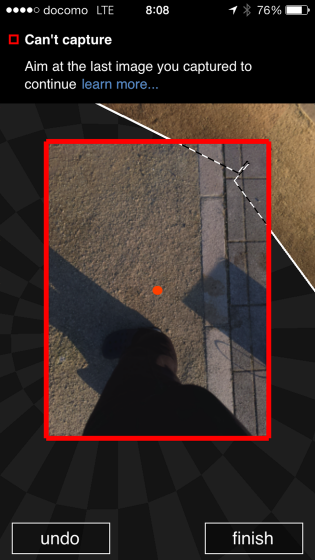
指が写り込んで失敗してしまいました。失敗した場合でも、画面左下の「undo」をタップして前の状態に戻すことが可能です。
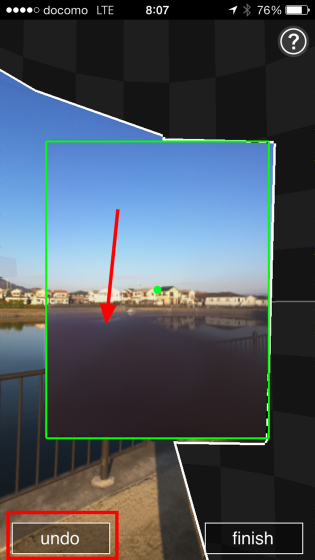
コツさえつかめば、360度すべてを撮影することも可能です。すべて取り終えたら、画面右下の「finish」をタップ。
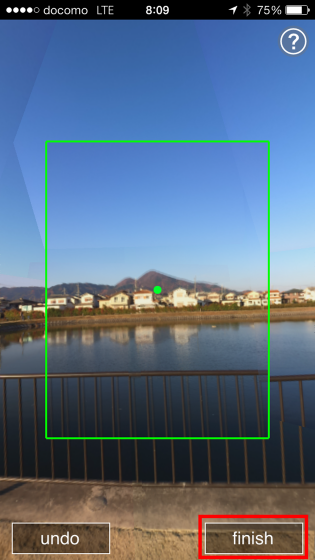
自動的に最終処理が開始されます。なお、「skip」を押してすぐに次の写真を撮影してもOK。後ほどまとめて処理を行うことが可能です。
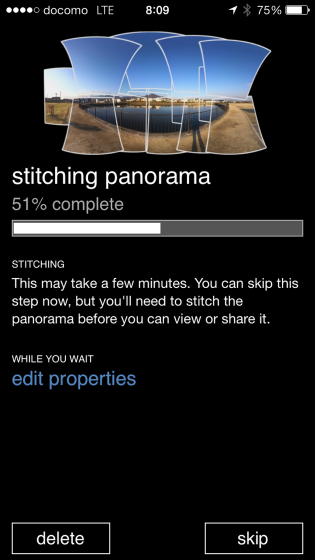
パノラマ画像が完成しました。指で画面をスワイプして上下左右に移動させたり、2本の指でピンチしてズームイン・アウトすることも可能です。

最後に「done」をタップするとデータが保存されて一覧画面が表示されました。
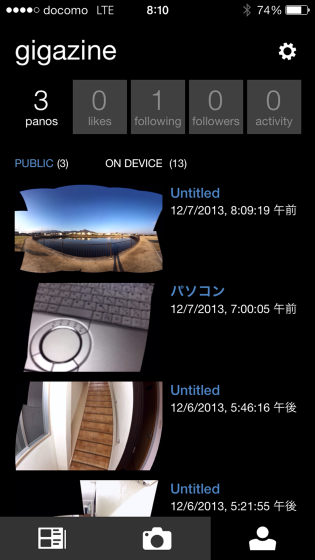
◆設定画面
一覧画面右上の歯車アイコンをタップして、各種設定を行うことができます。
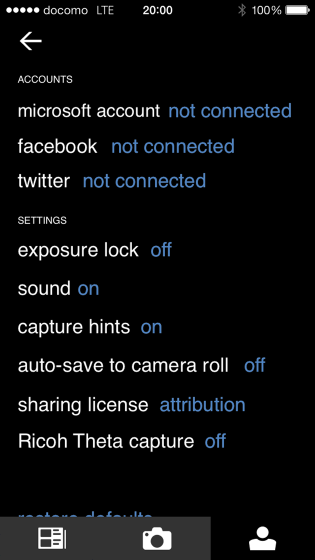
「ACCOUNTS」では、MicrosoftやFacebook、Twitterのアカウント情報を設定して画像のシェアや投稿を行うことが可能。
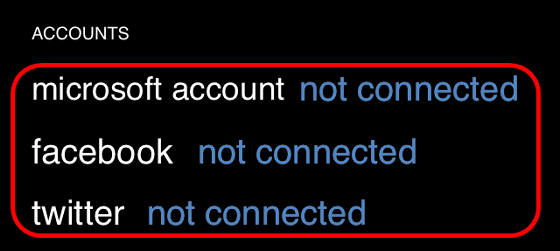
「SETTINGS」でカメラ機能などの設定をおこないます。風景の明るさで画面内の明度が変化してしまう場合は、「exposure lock(露出固定)」を「on」にすることで不要な明るさの変化を抑えることができます。
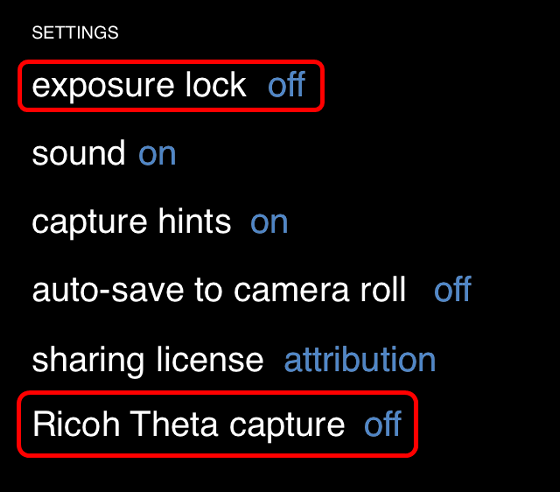
なお、Photosynthは全天球カメラ「RICOH THETA」に対応しているので、もっと手軽にパノラマ撮影を行うことも可能です。
◆写真をシェア編
Photosynthで作成したパノラマ画像は、専用のウェブサイト「photosynth.net」にアップロードしてパソコンのブラウザ上で表示させたり、シェアすることが可能です。利用にはMicrosoftアカウントが必要なので、持っていない場合はここをクリックしてから新規登録を行ってください。
アプリの設定画面で、microsoft accountの横にある「not connected」をタップ。
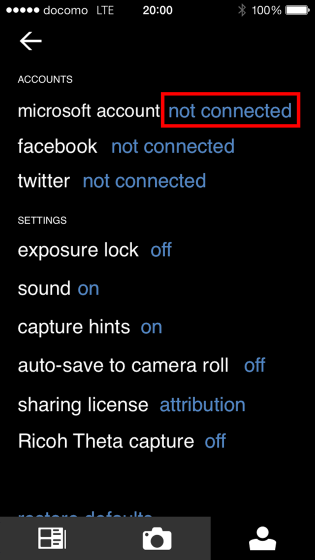
サインイン画面にMicrosoftアカウント情報を入力し、「サインイン」をタップ。
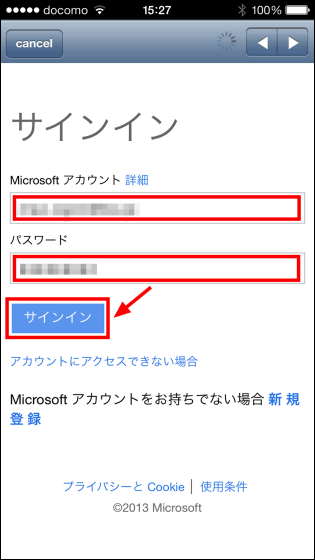
初回ログインの場合は、photosynth.net上で表示する名前を聞かれます。入力して「create」をタップすると、画像をアップロードする準備は完了です。
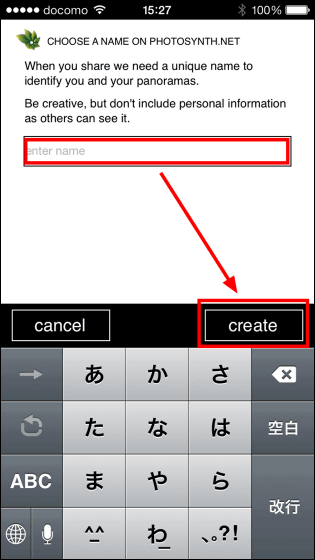
それでは画像をアップロードしてみます。アップロードする画像を選択して、左下の「share」をタップ。

「photosynth」をタップ。
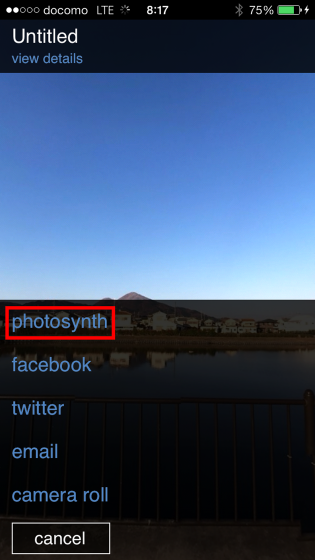
アップロードするためには、画像に名前をつける必要があります。「edit properties」をタップ。
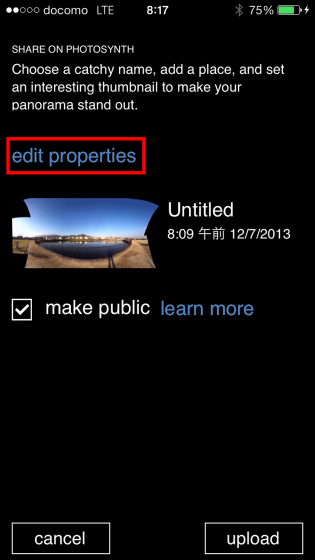
「add a name」をタップして名前を入力します。
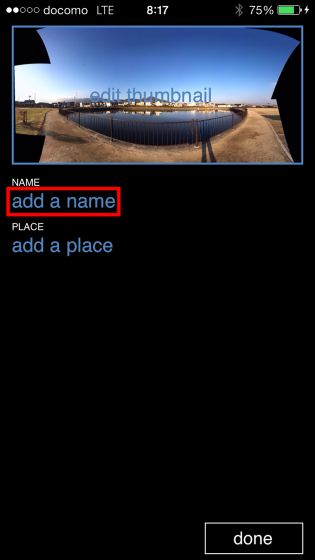
このとき、入力画面のレイアウトが乱れ、入力内容が表示されないことがありますが、続行は可能です。文字を入力して「done」をタップ。
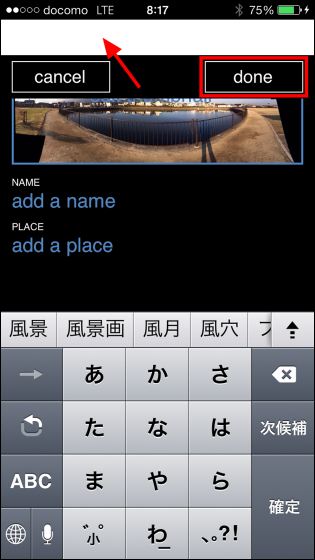
名前が付きました。「done」をタップして終了。
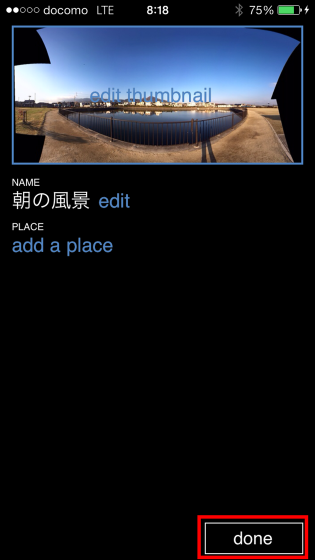
最後に「upload」をタップするとアップロードが開始されます。
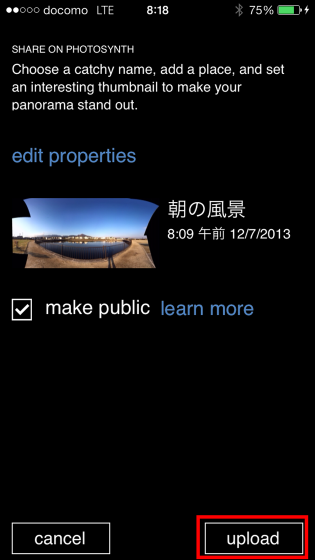
パソコンでhttp://photosynth.net/にアクセスすると、アップロードした内容を確認することができました。
朝の風景 - Photosynth
アカウントを設定しておけばFacebookでシェアしたり、メールで送るためのリンクやブログ等に埋め込むためのタグを取得することも可能です。
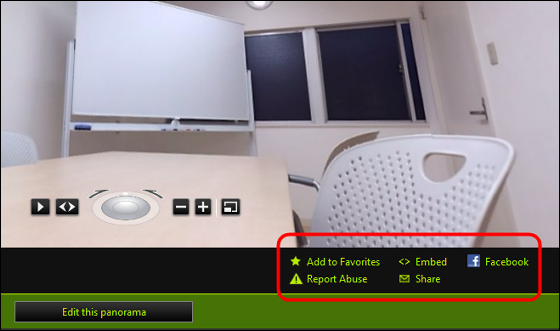
通常の写真だけでは伝え切れない臨場感を持ったパノラマ写真を作成することができるので、旅行や記念となるシーンの撮影などにピッタリなアプリです。
・つづき
PC版のPhotosynthを使うと、さらに多彩なパノラマが作成できるようになっています。
無料でストリートビュー風のスライドを作成できるようになった「Photosynth」 - GIGAZINE

・関連記事
全天球カメラ「RICOH THETA」で台湾の街並みをいろいろ撮ってみました - GIGAZINE
モスクワのいろんな風景をQuicktimeVRの360度パノラマ映像で見渡す - GIGAZINE
360度パノラマ写真で見る世界のさまざまな風景 - GIGAZINE
3Dゲームをパノラマで鑑賞する「Panogames」 - GIGAZINE
1920年代のロンドンの街並みが本当は当時どうだったのかがカラーで体験できる貴重なムービー「London in 1927」 - GIGAZINE
・関連コンテンツ